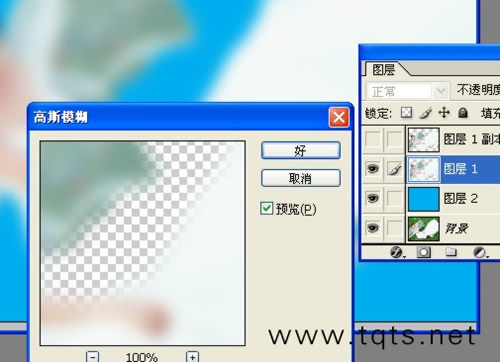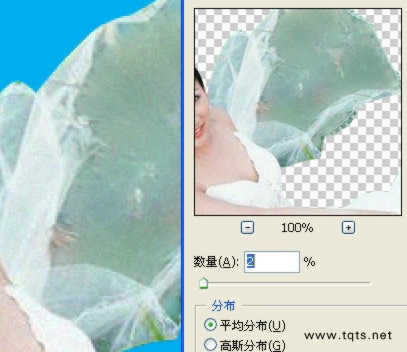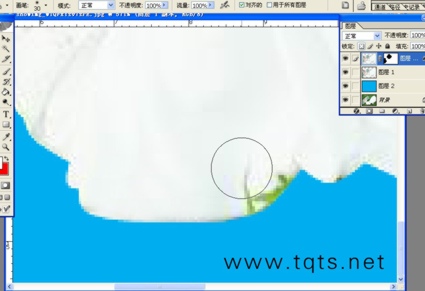婚纱照片抠图与背景处理合成技巧
发表时间:2023-12-30 来源:明辉站整理相关软件相关文章人气:
[摘要]所谓抠图就是从一幅图片中将某一部分截取出来,和另外的背景进行合成。不要小看这一工作,我们生活中的很多图像制品都曾经经过这种加工,例如广告等,需要设计人员将人像部分抠取出来,然后再和背景进行合成。事实上,抠图在您的生活中也大有用武之地,尤其是随着数码相机、扫描仪等设备的普及,越来越多的人开始乐于对自...
所谓抠图就是从一幅图片中将某一部分截取出来,和另外的背景进行合成。不要小看这一工作,我们生活中的很多图像制品都曾经经过这种加工,例如广告等,需要设计人员将人像部分抠取出来,然后再和背景进行合成。事实上,抠图在您的生活中也大有用武之地,尤其是随着数码相机、扫描仪等设备的普及,越来越多的人开始乐于对自己手中的照片进行各种各样的“特殊处理”,譬如把自己的全身像抠取出来放到别的背景中,把恋人的单人照片进行抠图后与自己的照片合成双人照等等,都需要用到抠图。强烈推荐《数码图像抠图去底法集粹》。
今天我们介绍的是婚纱抠图,婚纱照片因为纱质衣料的透明质感会将背景若隐若现地显示出来,除了抠图,更重要的是对婚纱后面的背景的处理技巧。
原图

抠完后

1 在Photoshop中用钢笔工具抠出人物。

2 将人物复制粘贴两层交下其面建一图层填充颜色以便观察调整。

3 将最顶层图层1副隐藏,对的人抠出人物所在的图层1进行高斯模糊。
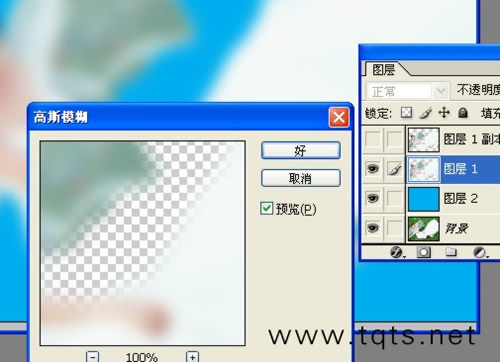
4 定义历史快照。

[page_break]
5 用历史记录笔把草刷除。

6 对图像添加杂色,使婚纱有质感。
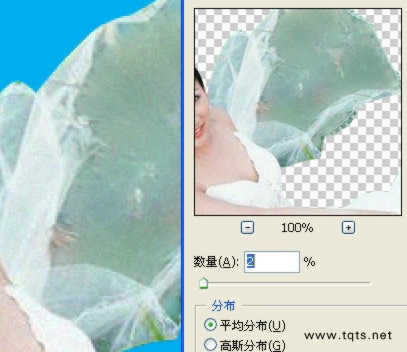
7 将其模式改为滤色。

8 显出最顶层,并添加蒙板。

9 在蒙板里将婚纱透明部分擦去露出下一层。

10 用图章盖修复衣服上的草。
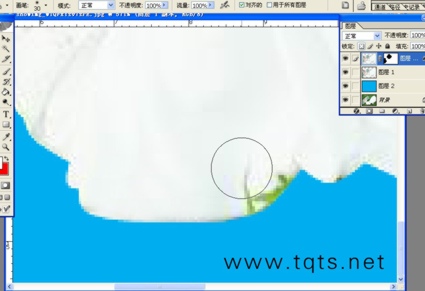
11 抠图完成。

12 换上你喜欢的背景,完成。

Photoshop默认保存的文件格式,可以保留所有有图层、色版、通道、蒙版、路径、未栅格化文字以及图层样式等。